问题:linux 中的用户账户分类linux 系统中的用户账户分为两类:root 用户和普通用户。简明说明:root 用户:拥有最高权限,类似于 windows 中的管理员账户。普通用户:可以通过 sudo 命令获得 root 权限,但平时只有有限权限。引导阅读:本文将详细介绍 linux 中的用户账户类型,包括 root 用户和普通用户之间的区别,以及如何使用 sudo 命令在普通用户中获得 root 权限。为了充分理解本文内容,我们建议您继续阅读以下部分。

在日常使用时,我们通常会使用普通账户,并在需要时通过 sudo 来执行特权操作。但如果时间久了,就可能会忘记最初的 root 账户密码,在需要时无法访问 root 账户。
为了解决这个问题,下面本文会介绍两种不同的方法,教你在 Ubuntu 24.04 LTS、Ubuntu 22.04 LTS 或 Ubuntu 20.04 LTS 上重置 root 账户的密码。
方法 1:通过 Sudo 用户账户重置 Root 密码
1、启动 Ubuntu 系统并登录一个具有 sudo 权限的用户账户。
2、打开「终端」,并执行以下命令:
sudo passwd root
3、执行该命令后,需要验证当前 sudo 用户账户的密码,并两次输入新的 root 密码,即可完成重置。
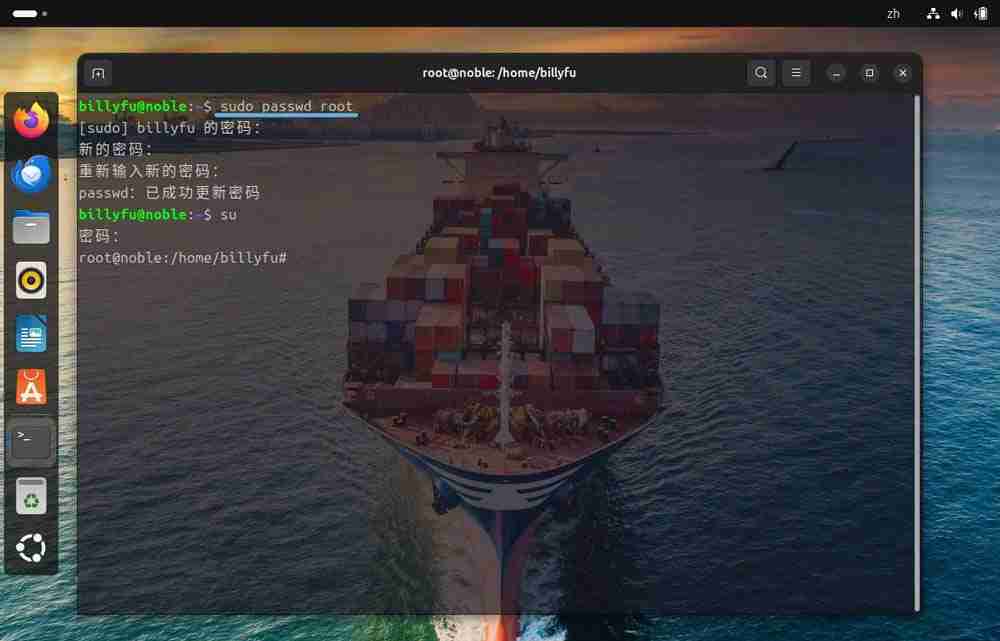
通过 Sudo 用户账户重置 Root 密码
4、现在,你就可以通过桌面环境或使用以下命令切换到 root 用户:
su
如果你的 Ubuntu 系统中没有具有 sudo 权限的用户账户,或者根本不知道任何账户和密码,可以通过以下方法 2 来解决问题。
方法 2:通过 GRUB 引导程序重置 Root 密码
你需要能够物理接触到 Ubuntu PC 或服务器。
1、启动 Ubuntu 系统,在出现 GRUB 启动界面时,选择「Advanced options for Ubuntu」。
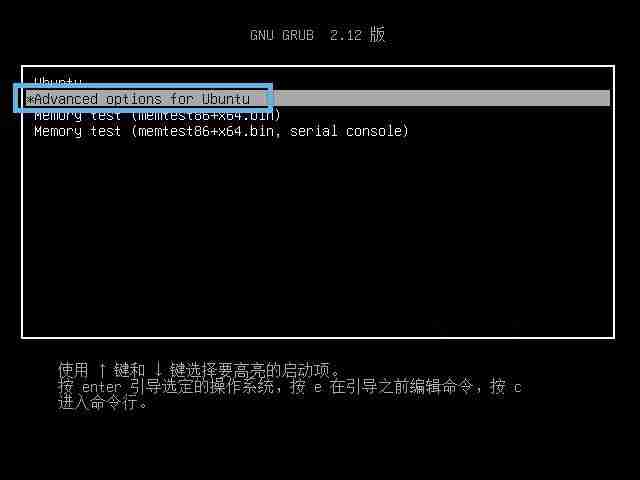
选择 Advanced options for Ubuntu
2、在下一个屏幕界面中,选择第一个包含恢复模式(recovery mode)的内核选项。
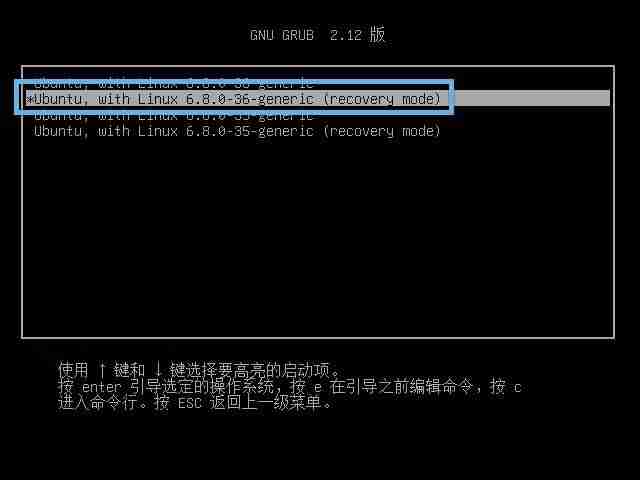
选择一个包含恢复模式的内核
3、进入恢复菜单后,用箭头键选择「dpkg」,按 Tab 键选中「OK」,然后按回车确认。
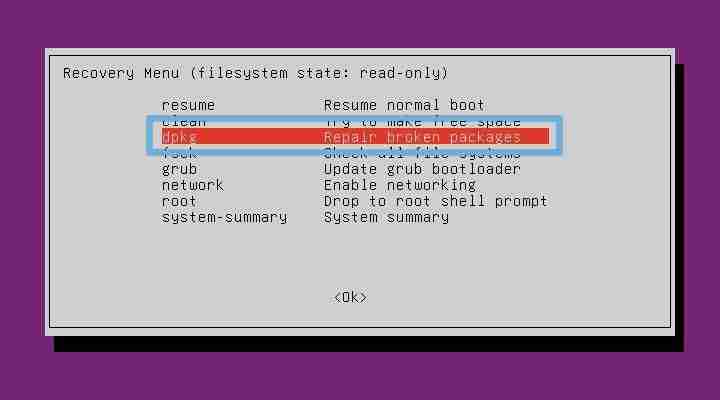
选择 dpkg
4、当出现下一个提示时,选择「Yes」继续。
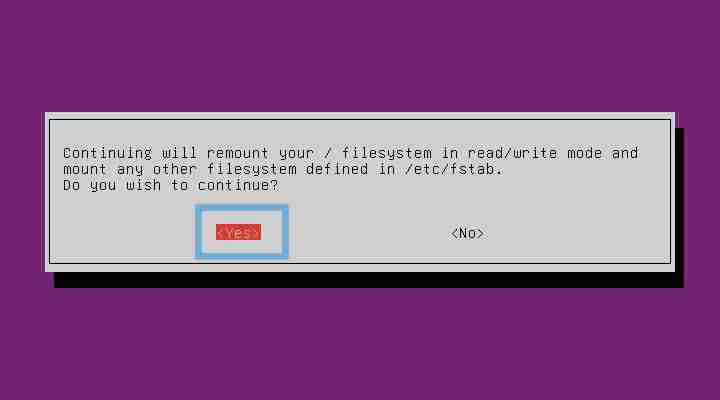
选择 Yes
5、系统将更新包缓存。当系统询问是否升级时,选择忽略并按d查看详情。
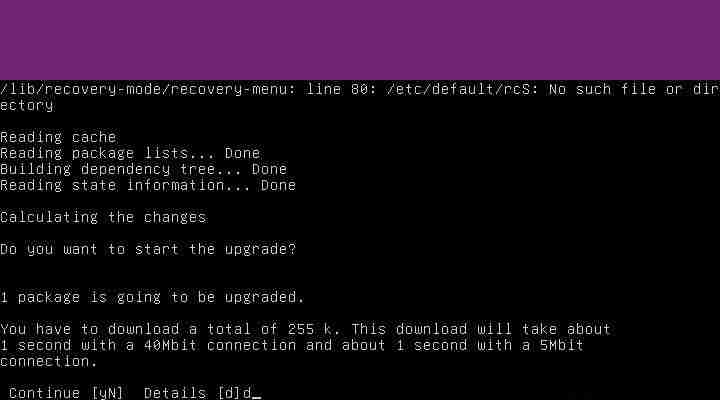
按 d 查看详情
6、包的详细信息会显示出来,此时输入以下命令进入 root Shell:
!/bin/bash
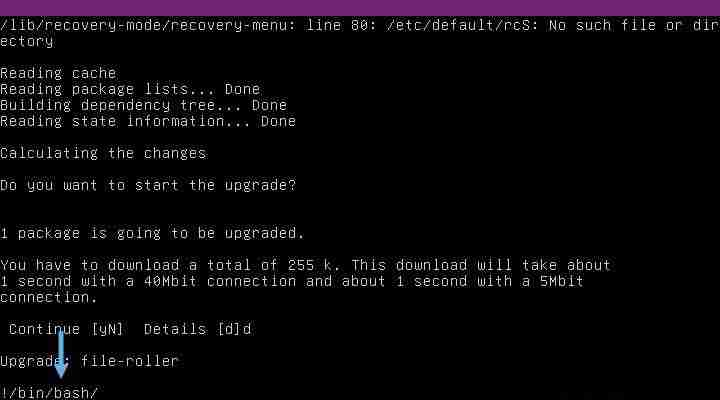
命令进入 root Shell
7、现在我们就拿到了 root 访问权限,可以使用以下命令重置 root 密码:
passwd
系统会要求你输入两次新密码进行确认。出于安全考虑,输入的密码不会显示出来。
8、完成后,使用以下命令重启系统,就可以用新密码登录 root 用户账户了:
reboot
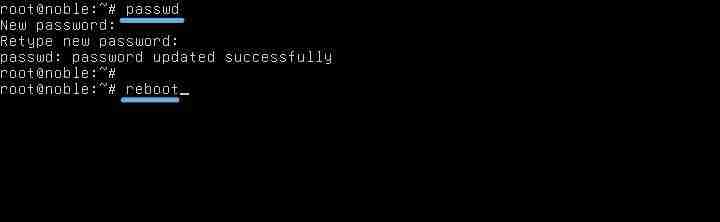
重置 root 密码并重启
通过本文,你学会了两种在 Ubuntu 上重置 root 密码的方法:一种简单但需要 sudo 用户账户,另一种适用于各种情况。这些步骤虽然以 Ubuntu 作为演示示例,但同样适用于 Debian、Linux Mint 或 Pop!_OS 等其他 Linux 发行版。
以上就是Ubuntu怎么重置Root密码? ubuntu强制修改root密码的两种方法的详细内容,更多请关注CTO智库其它相关文章!
